iPhone හි Airpods කාර්යයන් අභිරුචිකරණය කරන්නේ කෙසේද
අපි බලමු කොහොමද කියලා ඔබගේ iPhone හි Airpods හි කාර්යයන් අභිරුචිකරණය කරන්න ඔබගේ iPhone හි බිල්ට් සැකසුම් භාවිතා කිරීමෙන් ඔබට බොත්තම් වල පෙරනිමි ක්රියාව වෙනස් කිරීමට ඉඩ සලසයි, එවිට ඔබට ඔබේ අභිමතය පරිදි සැකසුම් සකස් කළ හැකිය. එබැවින් ඉදිරියට යාමට පහත සාකච්ඡා කර ඇති සම්පූර්ණ මාර්ගෝපදේශය දෙස බලන්න.
මම මගේ iPhone X සමඟ එයාර්පොඩ් භාවිතා කරන දින සිට, මට වෙනත් ආකාරයකින් සංගීතයට සහ ඇමතුම් සැකසුම් වෙත ප්රවේශ වීමට හැකි වන පරිදි බොත්තමේ ක්රියාකාරිත්වය අභිරුචිකරණය කිරීම වඩා හොඳ බව මට වැටහුණි. නමුත් මෙය කළ හැකිද නැද්ද යන්න මම දැන සිටියේ නැත, එබැවින් මම iPhone හි Airpods සැකසුම් ගවේෂණය කිරීමට පටන් ගත් අතර පසුව එය කිරීමට මට උපකාර කළ කිසිවක් නොදැක්කා. ඊට පස්සේ මම ඔන්ලයින් සෙවුම් කරලා ඒ දේම සෙව්වා, ඊට පස්සේ මට මගේ Airpods වල ක්රියාකාරීත්වය වෙනස් කරන්න උදව් කරපු එක ක්රමයක් ලැබුණා. තවද තෙවන පාර්ශවීය මෙවලම් කිසිවක් භාවිතා කිරීමට අවශ්ය නොවේ, මන්ද එකම දෙය බ්ලූටූත් සැකසුම් වලට ප්රවේශ වීම වන අතර පසුව ඔබට ක්රියාකාරීත්වය වෙනස් කළ හැකිය. එයාර්පොඩ් භාවිතා කරන අනෙකුත් පරිශීලකයින්ට ඔවුන්ගේ එයාර්පොඩ් වල ක්රියාකාරිත්වය අභිරුචිකරණය කිරීමට මෙම ක්රමය භාවිතා කළ හැකි බැවින් මෙම ලිපිය ලිවීමට එකම හේතුව මෙයයි. ඔබට එය තත්පර 30 කින් කළ හැකිය, ඔව් වචනාර්ථයෙන් තත්පර 30 කින්. හොඳයි මාර්ගෝපදේශය පහත ඇති අතර ඕනෑම කෙනෙකුට මෙය කළ හැකි පරිදි නිසි තිරපිටපත් සමඟ මම එය ඉතා සරල කරමි. එබැවින් ඉදිරියට යාමට පහත සාකච්ඡා කර ඇති සම්පූර්ණ මාර්ගෝපදේශය දෙස බලන්න.
IPhone මත AirPods හි කාර්යයන් අභිරුචිකරණය කරන්නේ කෙසේද
ඔබට බ්ලූටූත් හරහා එයාර්පොඩ් සම්බන්ධ කිරීම වැනි බ්ලූටූත් උපාංග සැකසීම් වෙත ප්රවේශ වීමට අවශ්ය බැවින් ක්රමය ඉතා සරල සහ සරල වන අතර ඔබට මෙම සැකසුම් ඔබගේ iPhone හි බ්ලූටූත් සැකසුම් හරහා පාලනය කළ හැකිය. එබැවින් ඉදිරියට යාමට පහත පියවර අනුගමනය කරන්න.
iPhone හි Airpods කාර්යයන් අභිරුචිකරණය කිරීමට පියවර
#1, පළමුවෙන්ම, ඔබගේ එයාර්පොඩ් ඔබගේ උපාංගයට සම්බන්ධ කර ඇති විට පමණක් ඔබට සැකසීම් වෙත ප්රවේශ විය හැකි බැවින් ඔබගේ එයාර්පොඩ් ඔබගේ අයිෆෝන් වෙත සම්බන්ධ වී ඇති බවට වග බලා ගන්න.
#2 දැන් ක්ලික් කරන්න සැකසුම් ඔබගේ iPhone, පසුව විකල්පය තට්ටු කරන්න බ්ලූටූත් බ්ලූටූත් වෙත සම්බන්ධ උපාංගය බ්රවුස් කිරීමට.
#3 දැන් ඔබට ඔබගේ උපාංගයට සම්බන්ධ කර ඇති Airpods පෙනෙනු ඇත, නිරූපකය මත තට්ටු කරන්න තොරතුරු එයාර්පොඩ් ඉදිරිපිට පිහිටා ඇත, මෙය ක්ලික් කිරීමෙන් එයාර්පොඩ්හි සියලුම අභ්යන්තර සැකසුම් හරහා යයි.
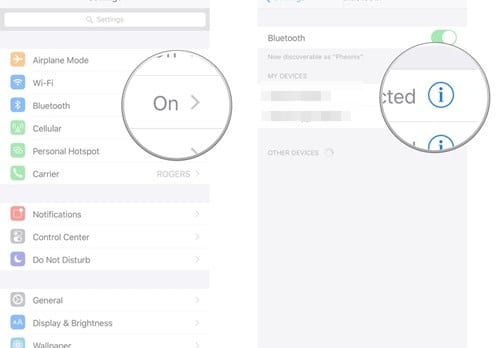
#4 දැන් ඔබට එයාර්පොඩ් වල වම් සහ දකුණු බොත්තම් වල ක්රියාකාරිත්වය අභිරුචිකරණය කිරීමට අවශ්ය නම් ඔබට වෙනස් කළ හැකි සියලුම සැකසුම් පෙනෙනු ඇත, එවිට ඔබට වම් විකල්පය මත දකුණු ක්ලික් කළ හැකි අතර ඔබට වෙනස් කළ හැකි විකල්ප ලැයිස්තුව ඔබට පෙනෙනු ඇත. ඒ හා සමානව ඔබට එය දකුණු බොත්තම සඳහා වෙනස් කළ හැකිය.
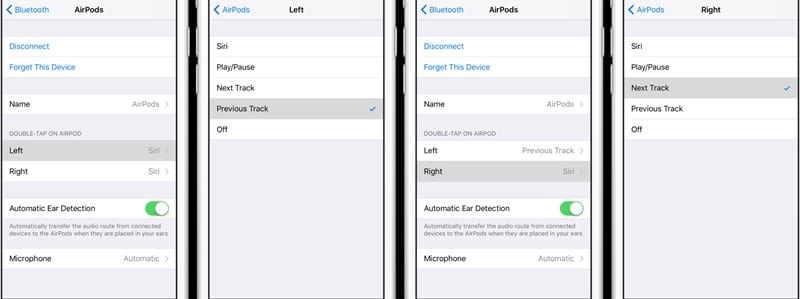
#5 ඔබට අවශ්ය පරිදි මයික්රොෆෝනයේ ක්රියාකාරිත්වය, ස්වයංක්රීය කන් හඳුනාගැනීම ආදියද වෙනස් කළ හැක.
#6 ඔබ දැන් අවසන්, ඔබට දැන් ඔබ බොහෝ විට නොදන්නා Airpods සිටුවම් වෙත ප්රවේශ විය හැක.
ඉහත මාර්ගෝපදේශය ගැන විය iPhone හි Airpods කාර්යයන් අභිරුචිකරණය කරන්නේ කෙසේද, මාර්ගෝපදේශය භාවිතා කරන්න, ඔබට ඔබගේ iPhone හි මූලික ක්රියාකාරිත්වය ඔබගේ අභිමතය පරිදි අභිරුචිකරණය කළ හැකි අභ්යන්තර සැකසුම් කිහිපයක් වෙත පහසුවෙන් ප්රවේශ විය හැකි අතර එයද කිසිදු යෙදුමක් භාවිතා නොකර තත්පර කිහිපයකින්. Techviral කණ්ඩායම සැමවිටම ඔබගේ ගැටළු සඳහා ඔබට උපකාර කිරීමට සිටින බැවින් ඔබ මාර්ගෝපදේශයට කැමති වනු ඇතැයි බලාපොරොත්තු වන අතර, එය අන් අය සමඟද බෙදාගන්න සහ ඔබට මේ සම්බන්ධයෙන් කිසියම් විමසීමක් ඇත්නම් පහතින් අදහස් දක්වන්න.








